目次
概要
「統合認証システム アカウント」
- 本学の情報システムを利用する為のID・パスワードを「統合認証システム アカウント」と呼びます。
- 大学情報システムをご利用される際は、どのシステムでも同じ「統合認証システム アカウント」を使いご利用いただけます。
- 一度、大学情報システムにログインいただければ、他の大学情報システム利用時に再度ログインを求められることなくご利用可能です(シングルサインオン機能)。
ID・パスワード
- 入職時、大学の情報システムにログインするIDを、自身で決める事ができます。
- IDはメールアドレスも兼ねますのでご注意下さい(ID@tohtech.ac.jp)
- IDは、業務用と授業用の2種類を発行します。
- 業務用:通常はこのIDを使います。
- 授業用:オンライン授業を行う際のIDです。IDの後ろに「@fm.tohtech.ac.jp」がつきます。
- 学生とのチャット(Microsoft Teams)
- 独自に収録した授業動画の掲載(Stream(on SharePoint))
多要素認証
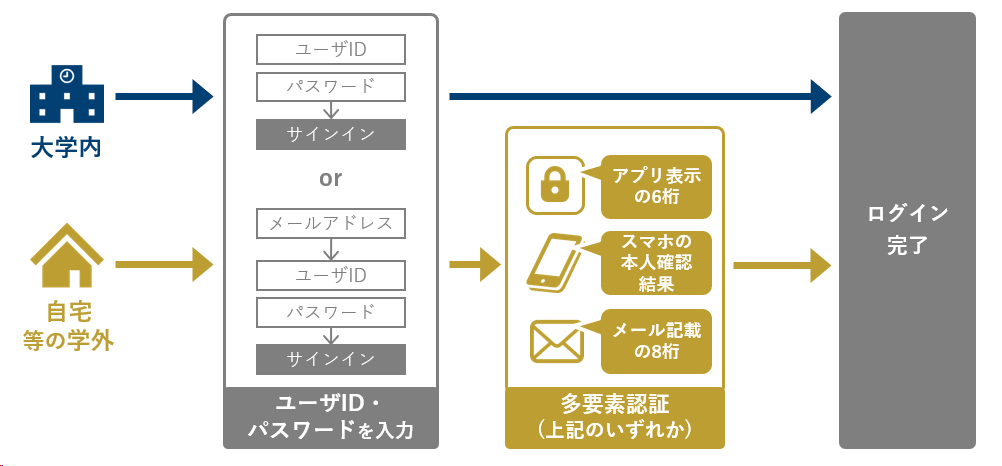
- 不正ログインを防止するため、ID・パスワードをご入力後、「追加の認証」を行います。
- 「追加の認証」は、大学外からアクセスした際に実施されます。
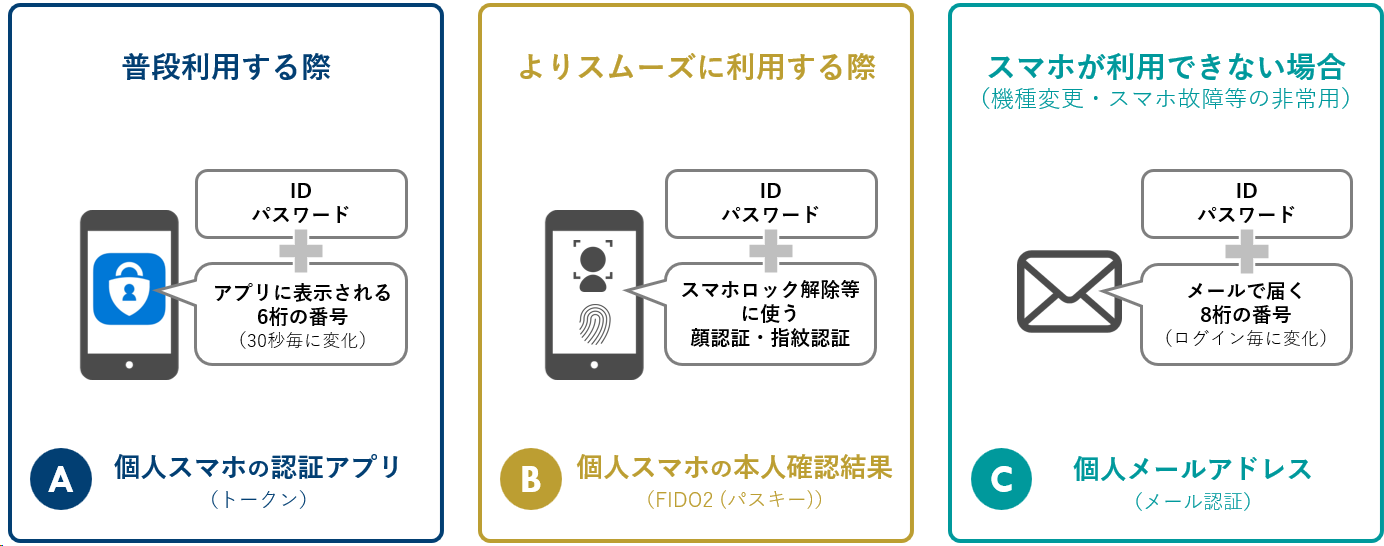
「追加の認証」は、以下3種類からお選びいただけます。
- 個人スマホの認証アプリ(Authenticator)に表示された、ワンタイムパスワード
- 数字6桁, 30秒毎に変化(認証アプリ: iOS(iPhone)用 / Android用 )
- 個人スマホの本人確認(指紋・顔認証)の結果を利用
- 通称:パスキー と呼ばれる方法を利用
- 利用上の注意点があります。下部「補足」をご参照のうえご利用ください。
- 自身で独自に保有するメールアドレスに届く、ワンタイムパスワード
- 数字8桁, ログインのたび変化
利用開始の準備
アカウント受領後の初期設定
初回ログイン時に、以下2つの初期設定に自動で遷移します。画面に従い設定を行ってください。
(1)パスワード変更
(2)多要素認証の初期設定(A:個人スマホの認証アプリ/C:個人メールアドレス)
利用開始後の設定追加・変更
2024年8月23日より、従来のA:認証アプリ・C:メールに加え、個人スマホ等の本人確認結果を多要素認証に利用可能となりました(FIDO認証, 通称: パスキー)。
ご利用になる際は、下部「補足」をご参照のうえ、下記手順で設定のうえご利用ください。
ログイン方法
どの場所(ネットワーク)からログインするかによって、ログイン方法が変わります。
- 大学内(Wi-Fi (0000tohtech) 接続、有線LAN接続時など):
- ID・パスワードでログイン
- 大学外(ご自宅、キャリア回線):
- ID・パスワード+多要素認証でログイン
多要素認証でのログインは、以下をご参照ください。
ログイン手順:(B) 個人スマホ等の本人確認結果(FIDO (パスキー) )
各種手続き
アカウントの発行
- 学生(学部生・大学院生)
- 学生情報を基に、入学式前までに発行致します。
- 学生(上記以外)
- 申請により発行しますので、下部のワークフローよりご申請ください。
- 常勤教職員・非常勤講師
- 人事情報を基に、着任前までに発行致します。
(人事管轄部署より、各種資料とともに、希望するIDをご申請頂く申請書をお送り致します)
(名刺印刷等で早めにIDを決める必要がある場合は、情報SCまでお知らせください)
- 人事情報を基に、着任前までに発行致します。
- 教職員(上記以外)
- 申請により発行しますので、下部のワークフローよりご申請ください。
パスワードを変更する
以下の画面よりパスワードを変更します。
パスワードを忘れた
以下の窓口にお越し下さい。
- 八木山キャンパス: 8号館2F 情報サービスセンター事務室
- 長町キャンパス: 2号館3F 情報サービスセンター事務室
多要素認証を再設定・追加する
下記の方法で、ご自身で設定可能です。
(B) 個人スマホの本人確認結果(FIDO (パスキー) )
スマートフォンを機種変更した
機種変更してデータの引継ぎを行っても、Authenticatorアプリでの再設定が必要です。
アカウントを廃止する
ご不要になりましたIDは、以下より廃止申請を行って下さい。
詳細・補足
(B)個人スマホの本人確認結果を利用する方式の補足
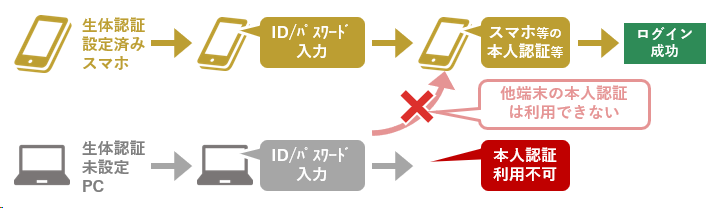
- スマホの本人確認を事前設定したスマホ・PCでのみ利用可能です
- 例:iPhoneであれば、顔認証又は指紋認証によるロック解除)
- 「ID・パスワードを入力した端末=本人認証を事前設定した端末」でないと、本方式は利用できません
- 上図の通り、生体認証等のFIDO認証に未対応のPCでログインの際、スマホの本人確認を利用した認証は利用できません。
- スマホの本人認証(顔・指紋認証)の結果だけを利用し認証しています
- 顔・指紋などの生体情報の送信・本学での保存は行っていませんので、安心してご利用下さい。
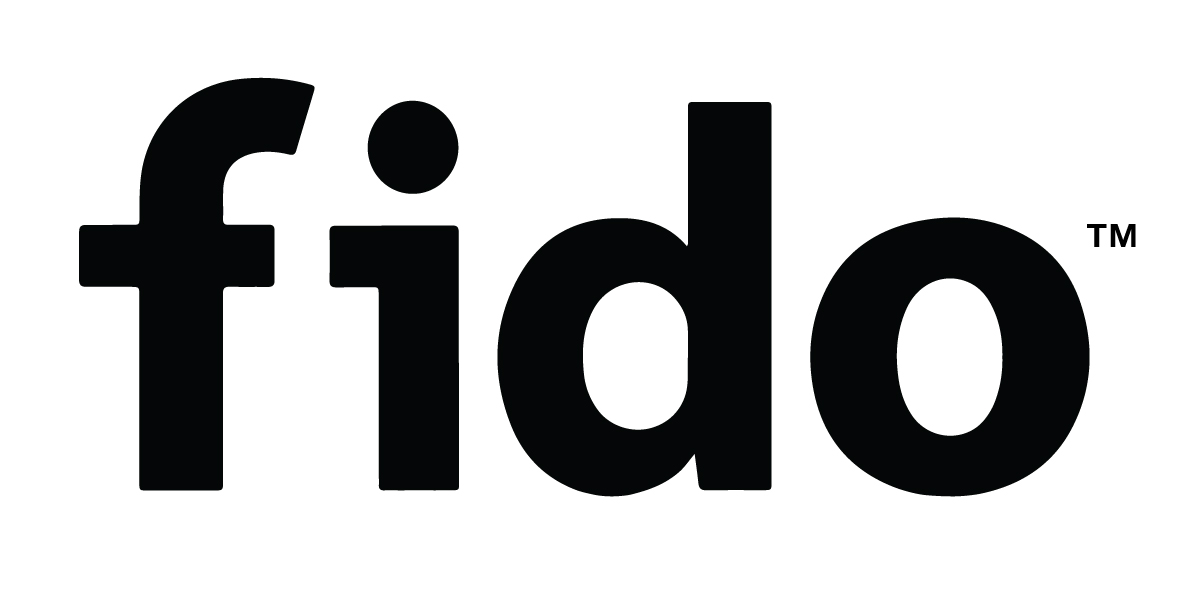

- この方式は「FIDO認証」などと呼ばれる、パスワードに代わる認証方法を利用しています
- より呼びやすい名詞として、パスキー(Passkeys)とも呼ばれます。
- 将来的には本仕組みを利用し、パスワードレスでの認証も計画します
- パスワードに代わるこの仕組みを利用し、将来的に「ID+パスワード」ではなく、「ID+スマホ等の本人認証(≒FIDO認証)」のような、パスワードを用いない認証の実施も計画しています。ぜひこの機会に設定・ご利用頂き、パスキーの動作に慣れましょう
FIDO® および様式化されたFIDOロゴは、
FIDO Alliance, Inc.の商標(多数の国で登録)です。
